更新记录
1.2(2023-07-17) 下载此版本
⭐⭐⭐ 下载发现uniapp不支持cli模板,会自动删除package等文件配置,所以我把代码上传到gitee上了,有需要的直接clone下载即可 ⭐⭐⭐ git clone https://gitee.com/tofireloli/cruelLoli-vue3.git
1.1(2023-07-17) 下载此版本
更换安装包
1.0(2023-07-11) 下载此版本
- 支持多端mock数据,但APP端mock因为无展示地方,所以为错误提示实现
- 支持阿里iconfont快捷操作
- 封装u-page,用于页面统一,不需要可以删除
- 封装mescroll-uni,实现下拉和接口的融合,节约代码 组件商城地址:https://ext.dcloud.net.cn/plugin?id=4094 官网地址:http://www.mescroll.com/uni.html
- 已分包,方便日后app或者h5要转小程序
- pinia 解决页面刷新数据丢失的问题
- 支持主题颜色切换,配置文件位于 utils/skin
- 已封装多种css样式,如不需要可删除
平台兼容性
uni-app
| Vue2 | Vue3 | Chrome | Safari | app-vue | app-nvue | Android | iOS | 鸿蒙 |
|---|---|---|---|---|---|---|---|---|
| × | √ | - | - | √ | √ | - | - | - |
| 微信小程序 | 支付宝小程序 | 抖音小程序 | 百度小程序 | 快手小程序 | 京东小程序 | 鸿蒙元服务 | QQ小程序 | 飞书小程序 | 快应用-华为 | 快应用-联盟 |
|---|---|---|---|---|---|---|---|---|---|---|
| √ | - | - | - | - | - | - | - | - | - | - |
其他
| 多语言 | 暗黑模式 | 宽屏模式 |
|---|---|---|
| × | × | √ |
开发规范
1、推荐项目开发工具
- 项目运行工具hbuilderX
- 项目开发工具VS Code,支持eslint校验,推荐下载扩展工具
(1)
uni-ui-snippets: uni-ui 组件代码片段 (2)uniapp-snippet: uniapp 代码提示 (3)eslint,vetur,Vue3 Snippets等
2、项目组体框架
-
开发框架: vue3 + typescript + vite + pinia + mock
-
UI框架:uni-ui,文档及演示地址:https://uniui.dcloud.net.cn/
-
Uni-app API文档:https://uniapp.dcloud.io/api/
-
Ajax库 官方文档:https://uniajax.ponjs.com/guide
-
px单位采用rpx,一屏宽度固定750rpx(px与rpx换算一般为1:2),字体大小采用px
3、安装使用
-
安装依赖
npm i
4、项目运行
一、H5端运行
-
hbuilderX运行
运行 > 本地环境(mock环境)/联调环境/测试环境/生产环境
-
cmd运行
npm run serve // 本地环境 npm run serve:custom h5-dev // dev环境 npm run serve:custom h5-test-next // 测试环境 npm run serve:custom h5-uat // 生产环境二、 APP端运行
-
项目目录
src/utils/app_env.ts中,return不同环境变量,APP端执行不同环境代码,在首页demo中可直接参考使用
// 测试环境
const testNext: EnvType = {
NODE_ENV: '',
VUE_APP_MODE: 'test-next',
VUE_APP_URL: 'xxxx'
}
// 生产环境
const uat: EnvType = {
NODE_ENV: '',
VUE_APP_MODE: 'uat',
VUE_APP_URL: 'xxxx'
}
// return不同环境变量,app端执行不同环境
return testNext-
APP在手机上真机联调方法
https://hx.dcloud.net.cn/Tutorial/App/PhoneDebugging
-
常见问题解决方法
- 手机连接无反应,开启开发人员选项,开启usb调试
- 手机连接方式从充电模式改为文件传输模式
- 查看电脑是否存在adb通道被占用的情况,常见占用的软件如 酷狗音乐 等
5、项目打包
一、H5端打包
-
hbuilderX打包
发行 > 网站-PC Web或手机 H5
-
cmd运行
npm run build -
打包文件位置
根目录/dist/build/h5二、 APP端发行
-
发行 > 原生APP-云打包 -填写包名/证书/密钥等 > 快速安心打包
-
等待云打包排队执行,并产生一个本地安装包
6、项目目录结构
-dist // 打包文件
-mock/mocks // mock数据
-node_modules
-src
-assets.css // 公共样式
-components // 全局组件 u- || common- 开头的组件无需在业务中引入可直接使用
-pages // 功能页面/组件
-schema // 公共ts
-static // 静态资源
-store // vuex 每新增一个modules都要在index.d.ts中引入
-uitls // 公共函数的储存位置
-App.vue // 项目入口
-manifest.json // uni配置文件
-pages.json // router文件
-uni.scss // 公共主题颜色
-
-packages.json
-tsconfig.json
-vite.config.ts- 接口请求格式 (根据自身业务修改)
// 引入ajax
import $ajax from '@/utils/ajax'
// 例:查询接口 /captcha/code
const respData = await $ajax.get({url: '/captcha/code'})- mock数据
创建mock数据存放于mock/mocks下 目录格式: mock/mocks/...接口路径.ts 如接口地址为:abc/cc/dd/ee 则路径为 mock/mocks/abc/cc/dd/ee.ts
export default () => {
return {
statusCode: 200,
body: {
code: 0,
data: {
accessToken: 'accessToken',
refreshToken: 'refreshToken',
userInfo: {
name: '123',
icon: 'icon'
}
},
msg: '登录',
success: true
}
}
}
8、页面结构
所有页面最外层需要用u-page包裹,已作用全局无需引入 (按业务需要来,我这边只是做了一个工共封装,用于多颜色切换,通用header等)
<template>
<u-page class="page-first-page">
// 主体内容
</u-page>
</template>
<script lang="ts">
</scrpit>
<style lang="scss">
</style>9、列表页面
本模板已集成 mescroll-uni,可直接在页面中使用
<u-page class="example-uRefresh" title="上滑加载">
<u-refresh :url="dataMap.url" @upCallback="dataMap.upCallback" ref="mescrollItem">
<template #data="{index}">
<view class="detail">{{index}}</view>
</template>
</u-refresh>
</u-page>10 、阿里iconfont引入功能(支持多彩图标和单色图标)
1.2 项目中使用
图标分为单色图标和彩色图标,单色图片可任意更换颜色,并根据font-size配置图标大小,彩色模式不支持颜色变更,改变大小需配置width,height。
1.2.1 单色图标
单色图标即只有单一颜色,颜色可根据color任意修改,尺寸根据font-size调整
- 在图标图中点击
font class模式,找到需要使用的图标并复制名称,如:icon-form-colse - 在项目中使用仅需i标签,并配置
class为font_family icon-xxxx,即可显示
<!-- 矢量图标 可自定义颜色 -->
<i class="font_family icon-a-Login-Mobilenumber"></i>
<style>
.icon-a-Login-Mobilenumber {
font-size: 50px;
color: blue;
}
</style>1.2.2 彩色模式
彩色图标即存在两种和两种以上颜色,颜色随源图标不可更换,尺寸根据 width,height 调整
使用:将icon名称前加上t-xxxx, 类似icon-a-Login-Mobilenumber改为t-icon-a-Login-Mobilenumber
<!-- 多彩图标 -->
<view class="t-icon t-icon-logo" style="width: 60px; height: 60px;"></view>
<style>
.t-icon-logo {
width: 60px;
height: 60px;
}
</style>2. 数据引用及维护
全局安装iconfont-tools,如之前已安装则跳过
npm install -g iconfont-tools完成之后,在项目中执行
npm run icon输入iconfont地址 (iconfont数据源为fontclass地址) 复制加粗部分数据并填写到cmd中
at.alicdn.com/t/c/ font_3500651_l9b2nwed3zn .js
按提示填写信息(无需修改,采用默认即可),填写完毕后便完成图标的导入


 收藏人数:
收藏人数:
 https://gitee.com/tofireloli/cruelLoli-vue3.git
https://gitee.com/tofireloli/cruelLoli-vue3.git
 下载插件并导入HBuilderX
下载插件并导入HBuilderX
 下载插件ZIP
下载插件ZIP
 赞赏(0)
赞赏(0)
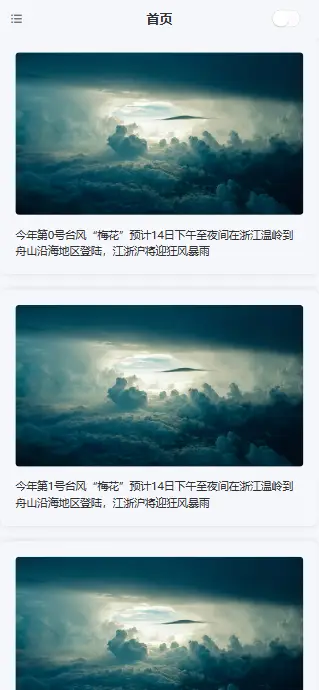
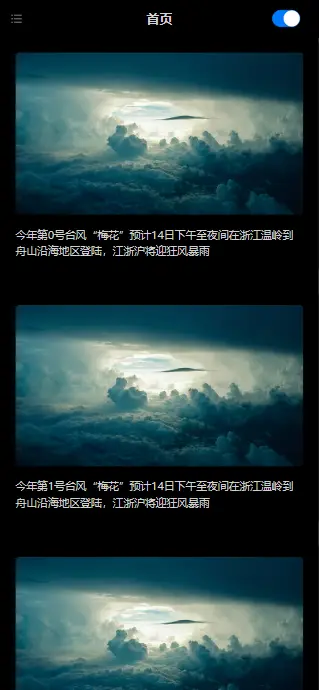

 下载 606
下载 606
 赞赏 0
赞赏 0

 下载 12318027
下载 12318027
 赞赏 1828
赞赏 1828















 赞赏
赞赏

 京公网安备:11010802035340号
京公网安备:11010802035340号